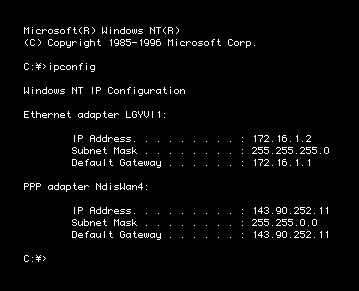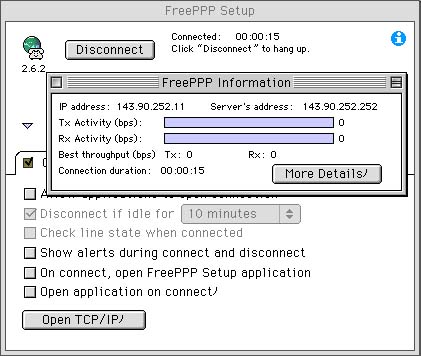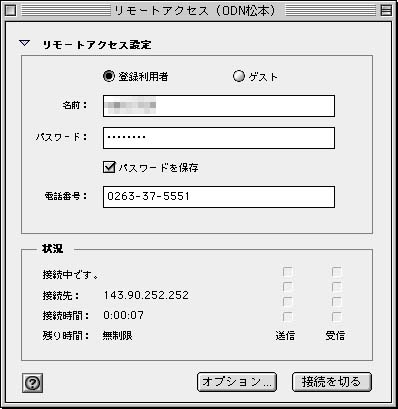| Q
: Cnet以外のプロバイダからメール送信が出来ない。 A : セキュリティの関係上Cnetおよび日本国内からの送信に限定されていますが、 ・Windows用OutLook Express ・Macintosh用Eudora Pro 送信できない場合は、「550 <送信先e-mailアドレス>...
we do not relay」と表示されます。
●Windows 95/98 2.「winipcfg.exe」と入力し、「OK」をクリックします。 3.「PPP Adapter.」に切り替えしてから、「IPアドレス」「サブネットマスク」「デフォルトゲートウェイ」 ●Windows NT 2.「ipconfig」と入力し、「Enter」とします。 3.「PPP adapter」項目の「IP
Address」「Subnet Mask」「Default Gateway」 ●Macintosh(FreePPP) 2.「FreePPP Information」の中の「IP
address」「Server's address」 ●Macintosh(Remote Access) 2.接続していない場合は、「接続」をクリックします。 2.「状況」の中の「接続先」をinfo@cnet.ne.jpまでメールください。 ●ダイアルアップルーター利用の場合 上記の方法ではWindows/Macintosh共に確認できません。 |